В наше время использование интернета стало неотъемлемой частью нашей жизни. Мы постоянно пользуемся браузерами для поиска информации, общения в социальных сетях, онлайн-шопинга и многого другого. Однако иногда неконтролируемая появление рекламы может значительно повлиять на наше онлайн-пребывание и вызывать дискомфорт.
Если вы столкнулись с рекламным браузером, не отчаивайтесь – есть несколько действий, которые вы можете предпринять, чтобы справиться с этой проблемой. Во-первых, рекомендуется удалить сомнительные программы, которые могли быть установлены вместе со сторонними приложениями. Также полезно проверить список расширений в вашем браузере и удалить те, которые вы не узнаваете или не помните устанавливать.
Как избавиться от рекламного браузера
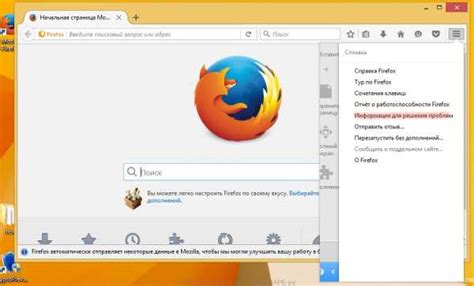
В случае появления рекламного браузера на компьютере, важно принять необходимые меры для его удаления. Вот несколько шагов, которые помогут избавиться от нежелательного программного обеспечения.
1. Первым шагом следует проверить список установленных программ на компьютере и удалить все подозрительные или неизвестные программы. Для этого нужно зайти в раздел "Управление программами" в настройках операционной системы и удалить все программы, которые вызывают подозрения.
2. Далее, рекомендуется проверить список расширений в браузере и удалить все неизвестные или подозрительные. Настройки расширений можно найти в меню "Расширения" в настройках браузера. Удаление нежелательных расширений поможет избавиться от рекламных объявлений и навязчивых уведомлений.
3. Если первые два шага не помогли, можно попробовать использовать специальные программы для обнаружения и удаления рекламного браузера. Эти программы проведут сканирование системы и обнаружат скрытые компоненты рекламного ПО, которые не удалились после предыдущих шагов. Некоторые из популярных антивирусных программ, таких как Malwarebytes, AdwCleaner, предлагают функцию сканирования и удаления подобного ПО.
4. Не забудьте обновить операционную систему и браузер до последней версии. В недавних обновлениях могут быть исправлены уязвимости, которые злоумышленники используют для установки рекламного ПО. Установка последних обновлений поможет повысить безопасность компьютера.
Если все вышеперечисленные шаги не помогли избавиться от рекламного браузера, рекомендуется обратиться к специалистам в области компьютерной безопасности. Они смогут провести детальный анализ системы и помочь в удалении рекламного ПО.
Проверьте установленные приложения
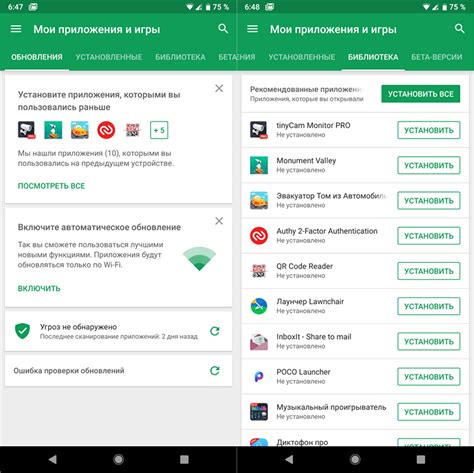
Если у вас возникли проблемы с рекламным браузером или появились нежелательные рекламные всплывающие окна, то одной из причин может быть установленное вами приложение.
Чтобы проверить список установленных приложений на вашем устройстве, выполните следующие шаги:
- Откройте настройки вашего устройства.
- Найдите раздел "Приложения" или "Менеджер приложений".
- Прокрутите список приложений и обратите внимание на недавно установленные и малоизвестные приложения.
- Если вы обнаружили подозрительное приложение, нажмите на него.
- В открывшемся окне нажмите на кнопку "Удалить" или "Отключить".
После удаления подозрительного приложения перезагрузите ваше устройство, чтобы убедиться, что рекламный браузер исчез или проблема с всплывающими окнами больше не возникает.
Если после удаления приложения проблема все еще сохраняется, возможно, вам потребуется обратиться за помощью к специалистам.
Очистите кэш браузера
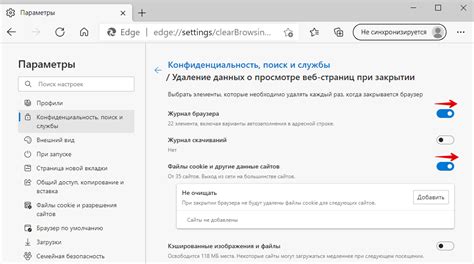
Очистка кэша может помочь избавиться от рекламного браузера и его нежелательных действий. Вот как очистить кэш в популярных браузерах:
| Браузер | Команды |
|---|---|
| Google Chrome |
|
| Mozilla Firefox |
|
| Microsoft Edge |
|
После очистки кэша рекламный браузер должен исчезнуть или перестать показывать нежелательные рекламные сообщения. Если проблема все еще не решена, рекомендуется обратиться за помощью к специалистам или воспользоваться специальными программными средствами для удаления вредоносных программ и рекламного ПО.
Избегайте подозрительных ссылок и загрузок

Чтобы избежать подобных проблем, следуйте следующим рекомендациям:
- Не переходите по ссылкам, которые выглядят подозрительно или приходят из ненадежных источников. Будьте особенно осторожны, если ссылка пришла вам в непривычной или подозрительной электронной почте.
- Не загружайте файлы с ненадежных сайтов или из непроверенных источников. Всегда используйте официальные и проверенные источники для загрузки программ, обновлений или других файлов.
- Установите антивирусное ПО и регулярно обновляйте его. Хорошо настроенный антивирус может предотвратить загрузку вредоносных файлов и блокировать доступ к подозрительным сайтам.
- Остерегайтесь "подарков" в виде бесплатного программного обеспечения или расширений браузера. Встроенные рекламные модули могут быть заразными и привести к появлению рекламного браузера на вашем устройстве.
Соблюдение этих рекомендаций поможет вам избежать заражения устройства рекламным браузером. Будьте внимательны и осторожны при обращении к подозрительным ссылкам и загрузкам, чтобы не подвергнуть свои данные и устройство риску.
Установите антивирусное ПО

Антивирусное ПО сканирует ваше устройство на наличие потенциально опасного программного обеспечения, блокирует его установку и предупреждает вас о возможных угрозах. Он также может предоставить вам инструменты для удаления уже установленных рекламных браузеров и восстановления настроек вашего браузера.
При выборе антивирусного ПО важно обратить внимание на его надежность и репутацию. Выбирайте известные и проверенные компании, которые предлагают актуальные базы данных, регулярные обновления и эффективную систему защиты. Также обратите внимание на предоставляемые функции и возможности, такие как сканирование в реальном времени, защита от фишинговых атак, блокировка нежелательной рекламы и т. д.
Установка антивирусного ПО возможна на большинстве операционных систем, включая Windows, macOS, Android и iOS. Ознакомьтесь с требованиями системы и следуйте инструкциям по установке и настройке.
| Преимущества установки антивирусного ПО: |
|
Проверьте расширения браузера
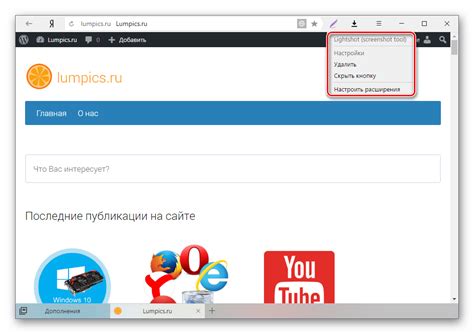
Чтобы проверить расширения в вашем браузере:
- Откройте настройки вашего браузера. В большинстве браузеров это можно сделать, нажав на значок меню в правом верхнем углу и выбрав "Настройки".
- Перейдите на страницу расширений или аддонов. Обычно она находится в левой части настроек браузера.
- Просмотрите список установленных расширений. Ищите названия, которые вам не знакомы или которые могут быть связаны с рекламой или спамом.
- Если вы обнаружили нежелательное расширение, удалите его, нажав на кнопку "Удалить" или "Исключить".
После удаления нежелательных расширений перезагрузите браузер и проверьте, не вернулся ли рекламный браузер. Если проблема не решена, продолжайте следующие шаги для устранения рекламного браузера.
Измените домашнюю страницу
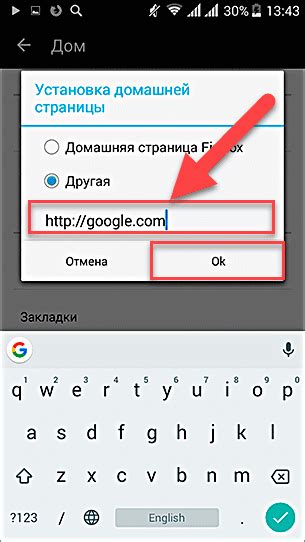
Если у вас появился рекламный браузер, то изменение домашней страницы может стать первым шагом в решении этой проблемы. В основном, рекламные браузеры изменяют домашнюю страницу на свою специфическую страницу, которая демонстрирует различные рекламные объявления. В таких случаях, при каждом открытии браузера вы будете видеть нежелательную рекламу.
Вот несколько простых шагов, чтобы вернуть свою домашнюю страницу:
- Откройте настройки вашего браузера.
- Найдите раздел, относящийся к настройке домашней страницы.
- Удалите текущий адрес домашней страницы и введите адрес желаемой домашней страницы.
- Сохраните изменения.
После выполнения этих шагов, при каждом открытии браузера вы будете видеть заданную вами домашнюю страницу, а не рекламные объявления.
Если после изменения домашней страницы реклама продолжает появляться, то возможно, ваш компьютер заражен вредоносным программным обеспечением. В таком случае, рекомендуется просканировать компьютер антивирусным программным обеспечением и удалить все обнаруженные угрозы. Также, можно попробовать сбросить настройки браузера до заводских установок или обратиться за помощью к IT-специалисту.
Обратитесь за помощью к специалистам
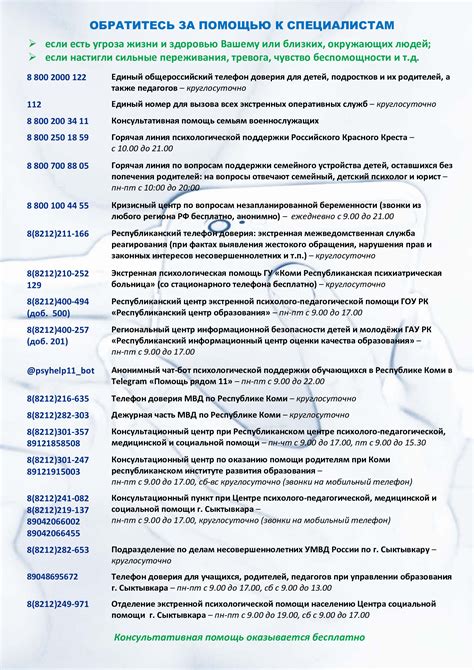
Если вы столкнулись с рекламным браузером и не можете его самостоятельно удалить, рекомендуется обратиться за помощью к специалистам. Рекламные браузеры могут быть достаточно сложными и хитрыми, и может потребоваться профессиональное вмешательство, чтобы полностью очистить вашу систему.
Квалифицированные специалисты смогут проанализировать вашу систему, обнаружить и удалить рекламные программы и их следы. Они также применят меры безопасности для предотвращения повторной инфекции и рекомендуют программы и настройки, которые помогут вам избежать подобных проблем в будущем.
Важно помнить, что попытки самостоятельно удалить рекламный браузер иногда могут усугубить ситуацию. Вмешательство без должных знаний может привести к повреждению системных файлов или установке дополнительных потенциально опасных программ.
Если вы не уверены в своих навыках или не имеете времени и ресурсов для самостоятельного решения проблемы, лучше обратиться за помощью к профессионалам.
Помните, что заранее информируйтесь о репутации и рекомендациях выбранного специалиста или компании, чтобы удостовериться в их надежности и профессионализме.



